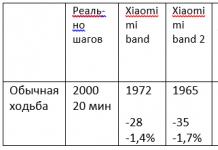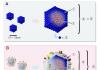Wil je leren begrijpen computer onderdelen zonder hulp van specialisten en zelf uw computer verbeteren? Hiervoor heeft u basiskennis nodig van de interne structuur van een pc, die u opdoet door dit artikel te lezen.
In het tijdperk van de jaren negentig, toen de pc-markt in Rusland nog maar net op gang kwam, waren de weinige bedrijven die computerapparatuur, boden klanten voornamelijk al geassembleerde systeemeenheden aan. Voor het grootste deel werden ze daar op kantoor, op de knieën, op bestelling van de koper samengesteld uit componenten die God stuurde, en de kwaliteit van deze zeer beruchte montage was rechtstreeks afhankelijk van de directe handen van de monteur. Maar heeft iemand daar destijds aandacht aan besteed? Er waren vrijwel geen merkoplossingen op de markt, en zelfs zo'n zelfgemaakte versie van een homecomputer was zeldzaam en erg duur.
Rond de eeuwwisseling veranderde de situatie in de computerindustrie dramatisch. De actieve ontwikkeling van IT-technologieën heeft geleid tot een snelle groei van de hightechproductie in Azië. Er stroomde een grote stroom van allerlei componenten en randapparatuur op de markt, waardoor de voorwaarden voor een gezonde concurrentie werden geschapen, wat leidde tot een aanzienlijke prijsdaling voor computerhardware, en dit gaf op zijn beurt een krachtige impuls aan de massadistributie van pc's. Computerwinkels begonnen zich als paddenstoelen uit te breiden en trokken klanten aan met steeds nieuwe soorten diensten, waarvan op maat gemaakte pc-assemblage een van de meest populaire was. De essentie ervan was dat de koper zelf de componenten voor zijn toekomstige computer koos en deze na een uur, anderhalf uur in gemonteerde vorm uit de winkel ophaalde.
De meest geavanceerde gebruikers zijn nog verder gegaan. Het was tijdens deze periode dat het assembleren van een systeemeenheid met eigen handen actief begon te worden beoefend, gelukkig waren er genoeg allerlei publicaties met betrekking tot dit onderwerp. Op deze manier was het verkrijgen van de felbegeerde homecomputer aanzienlijk goedkoper dan het kopen van een kant-en-klare oplossing (je hoefde tenminste niet te betalen voor de montage). Een ander voordeel van “zelfmontage” is de mogelijkheid om componenten van een bepaalde fabrikant en kwaliteit te selecteren, zonder gebonden te zijn aan het assortiment van één winkel. Nadat u de computer zelf in elkaar heeft gezet, kunt u deze in de toekomst eenvoudig upgraden (verbeteren) of eenvoudigweg onderdelen vervangen/toevoegen zonder bang te hoeven zijn de garantie te verliezen, aangezien het in dit geval voor elk onderdeel afzonderlijk was. Maar toen u een kant-en-klare "systeemeenheid" kocht, waren alle componenten erin verzegeld met stickers, waarvan het scheuren in de regel een reden was om uw uitvoering te weigeren garantieverplichtingen, in geval van een storing.
IN De laatste tijd de kwestie van het met je eigen handen in elkaar zetten van een computer verdwijnt op de een of andere manier naar de achtergrond. Ten eerste is een deel van de reden hiervoor de massale verspreiding van laptops, netbooks en alles-in-één-pc's, waarvan de mobiliteit in de ogen van veel gebruikers te verkiezen is boven omvangrijke desktops. En ten tweede zijn kant-en-klare oplossingen samen met een vooraf geïnstalleerd besturingssysteem tegenwoordig vaak goedkoper dan “zelfmontage” en een aparte doos met het besturingssysteem. Dit geldt vooral voor het populairste, lagere en middensegment van de markt.
Heeft een moderne gebruiker van computertechnologie überhaupt kennis nodig van de interne werking ervan? Om deze vraag te beantwoorden, zal ik verschillende situaties geven waarin kennis van een pc naar mijn mening erg nuttig voor u zou zijn:
- Zelf een nieuwe computer kopen. Ik denk dat het niet nodig is om uit te leggen dat dit een nogal belangrijk moment is. En als u niet misleid wilt worden of op zijn minst teleurgesteld wilt worden over uw toekomstige aankoop, dan wordt ten minste een oppervlakkige kennis van de hardware van de computer sterk aanbevolen. Houd er rekening mee dat de zinsnede: "Ik heb een computer nodig voor internet, films kijken, naar muziek luisteren en soms spelen" duidelijk niet voldoende is om de verkoper de optimale oplossing voor u te laten kiezen. In de regel zal aan dergelijke eisen voldoende worden voldaan een groot aantal van aanbiedingen en kies daaruit, in dit geval blijkt dat het de verkoopadviseur zal zijn, en niet jij. En dan loop je een groot risico iets te kopen dat helemaal niet aan je verwachtingen voldoet.
Voordat u koopt, wilt u zeker de huidige prijzen voor computerapparatuur bestuderen om op zijn minst ongeveer te begrijpen welke kosten u te wachten staan. Na eerder het aanbod aan kant-en-klare oplossingen in de winkel, op prijskaartjes, in prijslijsten of online catalogi te hebben bestudeerd, zal de naam van bepaalde apparaten hoogstwaarschijnlijk bijvoorbeeld in de volgende vorm aan u worden gepresenteerd:
SysteemblokCore i5-2310/S1155/H61/4Gb DDR3-1333/1024Mb HD6770/HDD 500Gb-7200-16Mb/DVD+-RW/Geluid 7.1/GLAN/ATX 450W
Laptop15,6”/i7-2630QM(2.00)/4Gb/GTX460M-1Gb/750Gb/DVD-RW/WiFi/BT/Cam/W7HP64
Als je nog niet bekend bent met de interne structuur van een computer, dan ben ik er vrijwel zeker van dat je helemaal niets hebt begrepen van deze namen, die de belangrijkste kenmerken van apparaten bevatten. Nadat je dit artikel tot het einde hebt gelezen, kun je rustig begrijpen wat deze abracadabra betekent.
Onafhankelijke upgrade en aanschaf van componenten (het verbeteren van een computer door computeronderdelen toe te voegen of gedeeltelijk te vervangen). Deze functie is alleen volledig van toepassing op systeemeenheden, aangezien in mobiele toestellen Upgrade-opties zijn beperkt tot slechts twee subsystemen: RAM en harde schijf. Daarom moet u bij de aanschaf van laptops, netbooks of alles-in-één computers onmiddellijk duidelijk de prestaties bepalen van het apparaat dat u nodig heeft, wat bijna onmogelijk is zonder kennis van de interne structuur. Op desktops kunt u desgewenst op elk gewenst moment iets vervangen of toevoegen, en oude hardware op een online veiling verkopen. Over het algemeen kan het zelf kopen van componenten in winkels, evenals het verkopen en ruilen ervan via verschillende 'hardware'-vlooienmarkten op internet, uw kosten voor het upgraden van uw computer aanzienlijk verlagen. Maar ook hier zijn er valkuilen.
De verkeerde keuze van componenten bij de aanschaf van een nieuwe systeemeenheid kan ertoe leiden dat het aanpassen van uw computer vrijwel onmogelijk is. En als het mogelijk is, dan alleen door bijna alle componenten te vervangen, wat, zoals u begrijpt, geen upgrade kan worden genoemd. En de namen van componenten, evenals voltooide computers, zijn niet minder verwarrend en moeilijk te begrijpen voor een onwetende koper.
- Doe-het-zelf kleine reparaties. Hier zal, net als bij een upgrade, kennis van de interne structuur van een pc alleen volledig nuttig zijn voor eigenaren van desktopcomputers. Er is bijvoorbeeld een stroompiek bij u thuis, wat niet zo ongewoon is. Het gevolg van deze gebeurtenis is vaak een gedeeltelijke storing van uw computer. Geld sparen Geld, je zenuwen, tijd en moeite, met bepaalde kennis kun je verbrande onderdelen gemakkelijk thuis vervangen. Bovendien is het in dergelijke gevallen vrijwel nutteloos om uw computer mee te nemen voor garantieservice, aangezien dit soort schade niet onder de garantie valt. Zelfs als uw kennis niet voldoende is om defecte onderdelen te vervangen, kunt u in ieder geval hun waarde op de markt inschatten en deze zelf kopen tegen een betere prijs dan ze u bij het servicecentrum bieden. Op deze manier is het niet alleen mogelijk om de reparatiekosten te verlagen, maar ook om ongeoorloofde installatie van gebruikte onderdelen te voorkomen die als nieuw worden beschouwd.
METHODOLOGIE
We beginnen ons vertrouwdmakingsproces met het pc-apparaat met een beschrijving van de belangrijkste componenten. Er zijn er zeven in moderne desktopcomputers en laptops:
- Moederbord
- CPU
- RAM
- Videokaart
- HDD
- Optische schijf
- Voeding en behuizing
We zullen elk van hen in detail bespreken, en aan het einde van de beschrijving zullen we voorbeelden bekijken van echte namen van componenten uit catalogi van verkopende bedrijven computer hardware. Zo leren we de opgedane theoretische kennis meteen in de praktijk toepassen. Aan het einde van de recensie zullen we voor de volledigheid kort ingaan op extra apparaten die op mobiele en desktop-pc's zijn geïnstalleerd om hun functionaliteit uit te breiden.
CPU(CPU of centrale verwerkingseenheid CPU) - hoofdonderdeel hardware computer en zijn rekencentrum. In wezen is het een uitvoerder van machine-instructies en is het ontworpen om complexe computerprogramma's uit te voeren. Een CPU heeft verschillende hoofdkenmerken, maar voor de gemiddelde persoon zijn er slechts twee belangrijk: kloksnelheid en aantal cores. De eerste in massa geproduceerde multi-core processors voor desktop-pc's werden begin 2006 uitgebracht en hebben nu de single-core processors vrijwel volledig vervangen.
Om het computergebruik aanzienlijk te versnellen, is elke moderne processor uitgerust met een ingebouwd, zeer snel toegankelijk geheugen, dat is ontworpen om gegevens op te slaan die hoogstwaarschijnlijk door de processor worden opgevraagd. Deze buffer wordt een cache genoemd en kan van het eerste (L1), tweede (L2) of derde (L3) niveau zijn. Het snelste geheugen en in feite een integraal onderdeel van de processor, is de cache van het eerste niveau, waarvan het volume erg klein is en 128 KB (64x2) bedraagt. Meerderheid moderne CPU's Ze kunnen niet functioneren zonder de L1-cache. De op een na snelste is de L2-cache en het volume kan 1-12 MB bereiken. Welnu, de langzaamste, maar ook de meest indrukwekkende grootte (kan meer dan 24 MB zijn) is de cache van het derde niveau en niet alle processors hebben deze.
Een ander belangrijk punt is het concept van een processorsocket of processorsocket, een zogenaamde socket, waarin deze processor is geïnstalleerd. Verschillende generaties of CPU-families worden in de regel in hun eigen unieke sockets geïnstalleerd en met dit feit moet rekening worden gehouden bij het selecteren van een moederbord-processorcombinatie.
Vanwege de complexiteit en hightechproductie, de hoogste eisen aan productkwaliteit, zijn er niet zo veel concurrerende bedrijven die centrale processors produceren, en voor de desktop-pc-markt zijn er slechts twee: Intel en AMD. Hun langdurige rivaliteit begon begin jaren negentig, hoewel het aandeel processors dat door AMD werd verkocht in de afgelopen twintig jaar altijd aanzienlijk lager is geweest dan het aandeel van Intel. De producten van Advanced Micro Devices hebben echter altijd een aantrekkelijke prestatie/prijsverhouding gehad met een redelijk betaalbare verkoopprijs voor de producten, wat het de mogelijkheid geeft om met vertrouwen zijn marktaandeel van ongeveer 19% van het mondiale aandeel te behouden.

Voor een gemakkelijke positionering op de markt verdeelt elke fabrikant zijn producten in verschillende families, afhankelijk van de mogelijkheden en prestaties van processors. In dit artikel zullen we alleen kennis maken met die bedrijfslijnen die momenteel relevant zijn en in de detailhandel worden verkocht.
- Sempron- de goedkoopste processor voor desktop-pc's en mobiele apparaten die een directe concurrent is van Celeron-processors Intel. Belangrijkste niche van deze verwerker Zijn eenvoudige toepassingen voor het dagelijkse werk.
- Fenomeen II- een multi-core familie van krachtige processors die zijn ontworpen om elk probleem op te lossen. Het is de vlaggenschiplijn voor desktopcomputers en bevat processors met een aantal cores van 2 tot 6.
- Atlon II- een multi-coreprocessorfamilie die is ontworpen om zeer krachtig te zijn budget alternatief duurdere processors uit de Phenom II-serie. Ontworpen om alledaagse problemen op te lossen en is bedoeld als een optie voor “budget” spelsystemen en pc’s met zeer behoorlijke prestaties.
- A-Serie- De nieuwste quad-coreprocessorfamilie, momenteel de nieuwste ontwikkeling van AMD, die in de verkoop gaat. Een onderscheidend kenmerk van deze serie is de ingebouwde processorkern, grafische videokaart Radeon.
- Celeron - een grote familie goedkope processors, ontworpen voor gebruik in instapcomputers voor thuis en op kantoor.
- PentiumDual-Core - verouderde budgetfamilie dual-coreprocessors voor goedkoop huis en kantoorsystemen. Ondanks dat processors uit deze serie nog steeds overal verkocht worden, kiezen de meeste gebruikers tegenwoordig voor de actuelere en kosteneffectievere Core i3.
- Kern ik3 - een nieuwe generatie dual-coreprocessors op instap- en middenklasse prijs- en prestatieniveau. Ontworpen om de verouderde Pentium Dual-Core te vervangen, gebaseerd op de architectuur van het oude Intel-generatie Kern 2. Heb een ingebouwde grafische processor en een ingebouwde geheugencontroller.
- Kern ik5 - een familie processors met een gemiddelde prijs en prestatie. CPU's uit deze serie kunnen 2 of 4 cores bevatten en de meeste hebben een geïntegreerde grafische kaart. Een uitstekende oplossing voor gaming- en multimediasystemen. Ze ondersteunen TurboBoost-technologie, die de processor onder belasting automatisch overklokt.
- Kern ik7 - vlaggenschipreeks processors van Intel. Geïnstalleerd in krachtige systemen die zijn ontworpen om problemen van elke complexiteit op te lossen. Ondersteunt Turbo Boost, waarmee de processor de prestaties automatisch verhoogt wanneer dat nodig is.
Tabel met de belangrijkste kenmerken van desktopprocessorfamilies van Intel en AMD
.png)
Ter afsluiting van dit onderwerp, laten we tot slot eens kijken naar de prijslijst van elk computerbedrijf en laten we proberen een item uit de processorcatalogus te achterhalen, waarbij we de kennis toepassen die we zojuist hebben opgedaan. Laten we bijvoorbeeld een record ontcijferen als:
"Processor Socket 1155 Intel Core i5 G620 (2,6GHz, L3 3Mb) BOX."
- Socket 1155 - de processor is geïnstalleerd in een socket van het LGA 1155-type
- Intel Core i5 - de processor behoort tot de Core i5-familie en is vervaardigd door Intel
- G620 - processormodel
- 2,6GHz - klokfrequentie van de processor (hoe hoger deze is, hoe sneller de processor)
- L3 3Mb - de processor heeft een cache van het derde niveau, die gelijk is aan 3 megabytes
- BOX - betekent dat de processor compleet wordt geleverd met een ventilator en een eigen garantie van drie jaar heeft (OEM - zonder ventilator en 1 jaar garantie)
RAM(random access memory RAM) - het belangrijkste onderdeel van het systeem, verantwoordelijk voor de tijdelijke opslag van gegevens en opdrachten, vereist door de verwerker om verschillende handelingen uit te voeren. De belangrijkste kenmerken van het geheugen zijn de klokfrequentie, die de bandbreedte en capaciteit bepaalt.
Niet minder belangrijke indicator want het geheugen is de generatie waartoe het behoort. Uiteraard heeft het geheugen van verschillende generaties totaal verschillende kenmerken (voedingsspanning, stroomverbruik, klokfrequentie, bandbreedte, latentie, enz.). Als onderdeel van deze review zullen we hier niet in detail op ingaan, het enige dat u hoeft te onthouden is dat de connectoren voor het installeren van geheugenmodules voor verschillende generaties verschillend zijn, en hiermee moet rekening worden gehouden bij het kiezen van een bundel RAM- moederbord.
De huidige desktop- en mobiele pc's maken voornamelijk gebruik van DIMM-geheugen (Dual Data Rate Memory) of DDR-geheugen (Double Data Rate Synchronous Dynamic Random Access) van drie verschillende generaties. Het generatienummer wordt altijd weergegeven in de naam van de geheugenmodule. Opgemerkt moet worden dat het DDR-geheugen van de eerste generatie momenteel al erg verouderd is en alleen te vinden is in computers van vier of vijf jaar oud, en dat DDR2 RAM van de tweede generatie momenteel actief wordt vervangen door DDR3.

Laten we nu eens kijken hoe de naam van een geheugenmodule eruit ziet in een echte computerbedrijfscatalogus en proberen daarachter te komen. Bijvoorbeeld :
“RAM 4Gb PC3-10600 1333MHz DDR3 DIMM”.
- 4Gb - capaciteit van de geheugenmodule
- PC3 - 10600 - maximale geheugenbandbreedte (piekhoeveelheid gegevens die RAM per seconde met de processor kan uitwisselen). In dit geval is dit gelijk aan 10667 Mb/sec.
- 1333MHz - geheugenklokfrequentie
- DDR3 - geheugengeneratie
- DIMM-vormfactor van de RAM-module
Soms wordt RAM verkocht in sets van 2 of 3 modules, bijvoorbeeld: "RAM 4 Gb (2x2 Gb) PC3-10600 1333 MHz DDR3-DIMM." Waarom wordt dit gedaan? Feit is dat moderne computers een tweekanaals (veel minder vaak driekanaals) geheugenmodus gebruiken, die in de praktijk de geheugendoorvoermodus met wel 70% verhoogt, wat ongetwijfeld de algehele systeemprestaties verbetert. Om deze modus in te schakelen, moeten RAM-modules in paren (triples) op de computer worden geïnstalleerd, en dit paar (triple) moet dezelfde kenmerken hebben.
Tweekanaalsmodus Driekanaalsmodus


Daarom selecteren fabrikanten in de fabriek al geheugenmodules per paar (drie) en testen ze op een foutloze werking. Modules die de test doorstaan, worden samen verpakt en als set verkocht. Maar dit betekent niet dat afzonderlijk verkochte modules niet goed samen zullen werken. De kans op fouten bestaat alleen nog steeds, ook al is deze erg klein. Probeer altijd de meerkanaalsgeheugenmodus te gebruiken om de prestaties te verbeteren door modules alleen in paren (triples) te installeren. Onthoud dit.
VIDEOKAART(grafische adapter, grafische kaart, videoadapter) is een apparaat dat een grafisch beeld genereert en dit op het beeldscherm weergeeft. In het tijdperk van de geboorte van desktop-pc's vervulden grafische adapters alleen de functie van het weergeven van een afbeelding die al door de processor was gegenereerd op het scherm. De huidige generatie grafische kaarten geeft niet alleen afbeeldingen weer, maar genereert deze ook zelfstandig.
Moderne videoadapters kunnen worden ingebouwd (geïntegreerd) in het moederbord van de computer of kunnen een uitbreidingskaart zijn die in een speciale connector wordt gestoken PCI-Express-videokaarten(voorheen was deze connector AGP, die nu verouderd is) op het moederbord. De eerste groep adapters wordt in de regel gebruikt in budgetoplossingen voor het werken met kantoortoepassingen, waarbij we het niet hebben over de vorming van complexe driedimensionale afbeeldingen en in het algemeen de vereisten voor de grafische component klein zijn. En hoewel veel geïntegreerde oplossingen gebruikers de laatste tijd in staat hebben gesteld high-definition (HD) video te bekijken en te genieten van driedimensionale (3D) graphics op instapniveau, kunnen hun mogelijkheden niet worden vergeleken met de mogelijkheden van videokaarten die als zelfstandige oplossingen worden uitgebracht. .

In wezen is een videoadapter, een onafhankelijke uitbreidingskaart, een andere computer in uw computer. Het heeft zijn eigen grafische processor (GPU) of zelfs twee, videogeheugen (GDDR), koelsysteem, voedingssysteem, videocontroller en digitaal-naar-analoog converter. Zo'n complex videokaartontwerp is te danken aan de zeer hoge eisen naar computerbronnen om in realtime realistische en dynamische driedimensionale beelden te bouwen. Om optimaal te kunnen genieten van de schoonheid van moderne 3D-games, is het daarom noodzakelijk dat uw computer is uitgerust met een grafische kaart van het hoogste niveau.

De belangrijkste kenmerken van een videokaart zijn de klokfrequenties van de videoprocessor en het videogeheugen, het aantal werkuitvoeringseenheden in de grafische processor, de breedte van de videogeheugenbus (beïnvloedt de hoeveelheid gegevens die per klokcyclus door het geheugen wordt overgedragen ) en de hoeveelheid videogeheugen. Moderne grafische adapters hebben in de regel meerdere uitgangen met dezelfde of verschillende grafische interfaces voor het aansluiten van verschillende monitoren en tv's. Nu zijn de meest voorkomende analoge interface VGA en digitaal: DVI, HDMI (miniHDMI), DisplayPort (miniDP). De laatste twee zenden naast video ook geluid uit.
Er zijn momenteel nogal wat bedrijven bezig met de productie van videokaartkaarten, maar vreemd genoeg is de hele markt voor grafische adapters verdeeld in slechts twee concurrerende kampen. Feit is dat de grafische processor bijna alle hoofdkenmerken van de kaart bepaalt, waarvan de prestaties afhangen en het belangrijkste onderdeel is. Welnu, bij het ontwerp en de productie van grafische chips, zoals in het geval van centrale processors, hebben sinds het midden van de jaren negentig twee onverenigbare rivalen hevig gevochten voor de consument: het Canadese bedrijf ATI, gekocht en nu eigendom van AMD, en het Californische bedrijf ATI. NVIDIA. Het is vermeldenswaard dat geen van hen er al die jaren in is geslaagd de balans in hun voordeel te laten doorslaan, en vandaag de dag kan hun aandeel op de videoprocessormarkt worden geschat op 50 tot 50. Alle videokaarten voor wijdverbreid gebruik (voor thuis-pc's ) vervaardigd door degenen die zijn gebaseerd op grafische chips van ATI (AMD) worden Radeon genoemd, en degenen die zijn uitgebracht op NVIDIA-logica worden GeForce genoemd. Ook voor werkplekken hebben deze bedrijven professionele oplossingen. Deze lijnen heten Quadro van NVIDIA en FireGL van ATI (AMD).


Tegenwoordig kun je in de schappen van computerwinkels videoadapters vinden die zijn gebouwd op grafische chips van twee generaties tegelijk, en in sommige gevallen zelfs drie. NVIDIA heeft de GeForce GT 2XX-, GT 4XX-families (moreel verouderde lijnen en nu zijn er meestal alleen budgetmodellen te koop), GTX 5XX en GTX 6XX, en AMD (ATI) Radeon HD 5XXX, HD 6XXX en HD 7XXX. Het principe van het vormen van een modelreeks grafische kaarten voor beide bedrijven is vergelijkbaar. In de regel verschillen modellen in de serie in de klokfrequenties van de videochip en het geheugen, het verschillende aantal uitgeschakelde uitvoeringseenheden en de breedte van de geheugenbus. Afhankelijk van de combinaties van de bovenstaande kenmerken, wordt het gevormd de performance over het geheel videokaarten en hun kosten. Ik denk dat het niet nodig is om uit te leggen dat hoe hoger de prestaties en mogelijkheden van de videoadapter, hoe hoger de prijs. Hieronder is draaitabel de populairste grafische processors en hun budgetpositionering in de markt.
Budgetpositionering van GPU's

Vervolgens is het de moeite waard om belangrijke technologieën te noemen als SLI (3-Way SLI) van NVIDIA en CrossFire (CrossFire X) van AMD (ATI), waarmee u de rekenkracht van twee, drie of zelfs vier videokaarten kunt combineren die in een computer. Gelijktijdig gebruik Meerdere videokaarten in één systeem kunnen interessant zijn als u een superefficiënt videosysteem nodig heeft dat de kracht van elke bestaande enkele videokaart overtreft. Er zijn ook gevallen waarin het installeren van twee videoadapters uit het middensegment (prestatieklasse) economisch winstgevender is dan het installeren van één videokaart met dezelfde prestaties. Om deze technologieën te implementeren, is het noodzakelijk om twee of meer slots voor PCI-Express-videokaarten op het moederbord te hebben, evenals ondersteuning voor dezelfde technologieën door de moederbordchipset.


Om het leven van ontwikkelaars van games en multimediatoepassingen gemakkelijker te maken, heeft Microsoft een onafhankelijk DirectX-softwarepakket bedacht, waardoor ze geen programma's meer hoeven te schrijven voor elke individuele videokaart en ze de mogelijkheid krijgen om kant-en-klare oplossingen uit deze bibliotheek te gebruiken. Op hun beurt moeten videokaarten op hun beurt ook een of andere versie van de DirectX-bibliotheek ondersteunen, wat van invloed is op het vermogen van de adapter om een bepaald aantal functies uit te voeren op hardwareniveau. Hoe later de versie van DirectX die de videokaart ondersteunt, hoe groter de reeks functies en dus hoe breder de mogelijkheden voor het creëren van speciale effecten. Als de game is gemaakt met een nieuwe versie van DirectX en de videokaart dit niet ondersteunt, kun je niet ten volle genieten van alle video-effecten die door de ontwikkelaars worden geleverd.
Moderne videokaarten ondersteunt versie 11. Houd er echter rekening mee dat DirectX 11 alleen werkt onder Windows Vista of Windows 7, als u Windows XP heeft, moet u zich beperken tot versie 9.0c.
En laten we tot slot eens kijken naar een paar voorbeelden van videokaartnamen uit een echte computercatalogus en deze opsplitsen:
Voorbeeld 1: "Videokaart 1536MBGTX580,PCI-E, 2xDVI,HDMIDisplayPortOEM"
- 1536 MB - hoeveelheid videogeheugen geïnstalleerd op de videokaart in megabytes
- GTX580 is een type grafische processor van een videokaart, waarmee de fabrikant van deze processor zelf eenvoudig kan worden achterhaald (in dit geval is dat NVIDIA)
- 2xDVI, HDMI, DisplayPort - heeft twee DVI-uitgangen, één HDMI en één DisplayPort voor het aansluiten van verschillende uitvoerapparaten (monitoren, lcd-tv's, plasma)
- OEM - videokaart verkocht zonder doos
Voorbeeld 2: " Videokaart 2048Mb HD6950, PCI-E,VGA, DVI, HDMI, 2xmini DP Retail»
- 2048 MB - hoeveelheid videogeheugen geïnstalleerd op de videokaart in megabytes
- HD6950 is een type videokaart GPU, in dit geval vervaardigd door AMD (ATI)
- PCI-E is het type connector waarin de videokaart is geïnstalleerd
- VGA, DVI, HDMI, 2xminiDP - lijst met beschikbare uitgangen op de videokaart
- Retail - de videokaart wordt verkocht in een kleurrijke verpakking
HDD(HDD) is een apparaat voor gegevensopslag gebaseerd op de principes van magnetische opname. Het hoofdapparaat op uw computer waarop alle informatie zich bevindt, van het geïnstalleerde besturingssysteem tot uw persoonlijke bestanden.

De belangrijkste kenmerken van dit apparaat zijn:
Capaciteit- de hoeveelheid gegevens die op de schijf kan worden opgeslagen. Tot voor kort viel het hele assortiment harde schijven in het bereik van 80 tot 1000 Gigabyte. Maar zelfs nu hebben moderne schijven, dankzij loodrechte opnametechnologie, een grootte van 3 Terabytes (3000 GB).
Fysieke afmetingen. Schijven met een breedte van 3,5 inch (zelden 2,5 inch) worden gebruikt in desktopcomputers, en 2,5 of 1,8 inch worden gebruikt in mobiele apparaten (laptops of netbooks).
Spilsnelheid. Een belangrijk kenmerk waarvan de toegangstijd en de gemiddelde snelheid van gegevensoverdracht afhankelijk zijn. Hoe hoger de rotatiesnelheid, hoe sneller HDD. Het wordt gemeten in toeren per minuut en heeft over het algemeen de volgende waarden: 5400 rpm (voornamelijk laptops of 3,5-inch brede schijven met hoge capaciteit), 7200 rpm (desktop-pc's, minder vaak laptops), 10000 en 15000 rpm (krachtige pc's of servers). Liefhebbers van stilte moeten er rekening mee houden dat het geluidsniveau van de aandrijving aanzienlijk toeneemt bij hoge snelheden en dat bij het monteren van een stil systeem de keuze voor een aandrijving met een toerental boven de 7200 tpm niet wordt aanbevolen.
Verbindingsinterface - het type connector en bus dat wordt gebruikt om verbinding te maken en gegevens uit te wisselen met de harde schijf. Lange tijd was de meest voorkomende interface op desktop- en mobiele computers Parallel ATA (ook bekend als IDE, ATA, Ultra ATA, UDMA 133) met een maximale doorvoer van 133 MB/sec, waarbij gebruik werd gemaakt van het principe van parallelle gegevensoverdracht. Hierdoor was de aansluitconnector vrij breed en had hij 40 pinnen, en omvangrijke 80-aderige aansluitkabels zaten altijd in de weg in de behuizing en hinderden de normale koeling. En hoewel veel moderne moederborden nog steeds zijn uitgerust met een IDE-connector, zijn de dagen van deze interface geteld en is deze al lang vervangen door een nieuwe standaard - Seriële ATA(SATA), met behulp van een seriële data-interface. De doorvoersnelheid van de moderne 3e revisie van SATA III is 600 MB/sec en overtreft de mogelijkheden van PATA 4,5 keer. Bovendien gebruikt SATA een miniatuur 7-pins connector en bijgevolg een veel kleiner kabeloppervlak dan IDE, wat de weerstand tegen lucht die over computercomponenten blaast vermindert en de bedrading in de systeemeenheid vereenvoudigt.
Willekeurige toegangstijd- de gemiddelde tijd gedurende welke de lees/schrijfkop zich op een willekeurig gedeelte van de magnetische schijf bevindt. Voor schijven die bedoeld zijn voor installatie in desktop- en laptopcomputers varieert deze in de regel van 8 tot 16 milliseconden en is dit de belangrijkste rem op de snelheid van een magnetische aandrijving. Ter vergelijking: voor nieuwerwetse solid-state drives (SSD's) is dit 1 ms.
Buffer- intermediair geheugen (cache), ontworpen om verschillen in lees-/schrijfsnelheid en overdrachtsnelheid via de interface weg te werken. In moderne media varieert dit van 8 tot 64 MB.
Voor nieuwsgierige gebruikers kunt u in gedetailleerde beschrijvingen van harde schijven aanvullende parameters vinden, zoals: geluidsniveau, betrouwbaarheid, energieverbruik, standby-tijd, schokbestendigheid en gegevensoverdrachtsnelheid van de interne en externe zones van de schijf.
Recenter op moderne markt magnetische opslagapparaten alle producten werden gepresenteerd door vier fabrikanten: de grootste ter wereld West-digitaal(WD) en Seagate, evenals Hitachi en Samsung. Maar in 2011 veranderde de situatie: WD nam de harde schijfdivisie van Hitachi over en Seagate kocht de divisie van Samsung. Zo is aan twee segmenten van de computermarkt (productie van centrale en grafische processors) een derde toegevoegd (productie van harde schijven), waar slechts twee concurrerende bedrijven zich bezighouden met de ontwikkeling en productie van producten.
Als we de beschrijving van harde schijven afmaken, zullen we, zoals gewoonlijk, naar een voorbeeld van een schijfnaam uit een computercatalogus kijken en proberen te begrijpen wat daar staat geschreven.
Harde schijf 3,5" 1 Tb 7200rpm 64Mb cache Western Digital Caviar Zwart SATA III (6Gb/s)
- 3,5” - de harde schijf is 3,5 inch breed en is ontworpen voor installatie in een desktop-pc
- 1 Tb is de capaciteit van de harde schijf, in dit geval 1 terabyte (1000 Gigabytes)
- 7200 tpm - rotatiesnelheid van de spil, in dit geval 7200 tpm
- 64Mb cache - buffergrootte in megabytes (hier is dit maximaal)
- Western Digital - fabrikant
- Caviar Black is de familie waartoe de harde schijf behoort. Zwart - WD's familie van de meest productieve schijven
- SATA III-interface moeilijk verbinden schijf
- 6Gb/s - maximale interfacedoorvoer, in dit geval gelijk aan 6 Gbit/s (600 MB/s).
Ik hoop dat alles hier duidelijk is en dat we verder kunnen.
OPTISCHE AANDRIJVING- een apparaat dat is ontworpen voor het lezen, schrijven en herschrijven van informatie van optische opslagmedia in de vorm van een plastic schijf (cd, dvd, bd).

Begin jaren negentig was het meest gebruikte optische medium de compact disc (CD), waarop 700 MB aan verschillende gegevens kon worden opgeslagen. Dat is de reden dat de eerste optische drives alleen CD's konden lezen en CD-ROM werden genoemd. Het volgende actief ontwikkelende formaat was en is nu de meest voorkomende dvd. Schijven van deze standaard konden al 4,7 GB aan informatie opnemen, wat bijna zeven keer meer is dan op een cd. Computerstations die waren ontworpen om dvd's af te spelen, werden dvd-roms genoemd, terwijl de mogelijkheid om gewone cd's op dit apparaat te lezen behouden bleef. Tegelijkertijd verschenen de eerste cd-opnameapparaten op de markt, die CD-RW werden genoemd. Toen verschenen er gecombineerde optische stations (ComboDrive of "combine"), die cd's en dvd's konden lezen, maar alleen cd's konden schrijven. De vooruitgang hield daar natuurlijk niet op, en de volgende logische stap was het verschijnen op de markt van dvd-opnamestations die elke schijf konden lezen en schrijven. Toegegeven, ze waren aanvankelijk erg duur en lange tijd was het populairste optische apparaat dat in homecomputers werd geïnstalleerd de combo-drive vanwege de betaalbaarheid ervan. Maar met de tijd DVD-RW-stations zijn goedkoper geworden, en deze klasse optische apparaten komt nog steeds het meest voor op alle soorten computers.
Momenteel de maximale capaciteit DVD-schijf is 8,5 GB (dubbellaagse schijf). Maar met de komst van high-definition (HD) multimedia-inhoud was dit volume niet voldoende voor de opslag en distributie ervan, en daarom verscheen in het voorjaar van 2006 een nieuw optisch mediaformaat op de markt: Blu-Ray. Een enkellaagse Blu-Ray-schijf kan 25 GB aan digitale gegevens opslaan, inclusief high-definition video en audio, een dubbellaags kan 50 GB bevatten, een drielaags 100 GB en een quad-laags 128 GB (BDXL) . Moderne Blu-Ray optische stations (BD-ROM) kunnen niet alleen nieuwe schijven (BD) lezen, schrijven en herschrijven, maar ook eerdere - dvd's en cd's.
De belangrijkste kenmerken van optische schijven zijn de snelheid van het lezen, schrijven en herschrijven van gegevens in verschillende formaten. Voorheen werden ze rechtstreeks in de schijfnaam zelf aangegeven, maar vanwege de toegenomen ondersteuning voor verschillende schijfformaten worden ze nu alleen aangegeven in de gedetailleerde beschrijving van het apparaat. Een leuke bonus kan de beschikbaarheid zijn van technologie voor het markeren van speciaal geprepareerde schijven, waardoor het mogelijk wordt een afbeelding op het achterkantoppervlak te verkrijgen. Leuk vinden harde schijven kunnen optische schijven twee verbindingsinterfaces hebben: oudere IDE en moderne SATA.
Een voorbeeld van de naam van een optisch station ziet er nogal laconiek uit en bevat een minimum aan informatie: Blu-ray drive Pioneer BDR-206DBK, Zwart, SATA, OEM
- Blu-ray-drive ondersteunt alles bestaande formaten optische media, inclusief de nieuwste Blu-Ray
- Pioneer - fabrikant van optische stations
- BDR-206DBK - aandrijfmodel
- Zwart - schijfkleur
- SATA - schijfverbindingsinterface
- OEM-aandrijving wordt verkocht zonder verfdoos en extra accessoires(bevestigingsschroeven en aansluitkabel)
Zoals je kunt zien, is alles hier eenvoudig, maar om tegelijkertijd alle mogelijkheden van de schijf te begrijpen, moet je deze bestuderen gedetailleerde beschrijving.
Nu u kennis heeft gemaakt met de belangrijkste componenten waaruit een computer bestaat, is het tijd om naar het onderdeel te kijken dat alles tot één geheel verenigt.
MOEDERBORD(moederbord, moeder, moederbord, moederbord) is een complexe meerlaagse printplaat, waarop de belangrijkste componenten van een personal computer zijn geïnstalleerd (centrale processor, RAM-controller en RAM zelf, grafische adapter, controllers moeilijk verbinden schijven en optische stations, controllers van basisinvoer-uitvoerinterfaces, geluids- en netwerkkaarten). In de regel bevat het moederbord ook connectoren (slots) voor het aansluiten van extra kaarten en apparaten via USB-, PCI- en PCI-Express-bussen.
Om de perceptie te vereenvoudigen, zullen we in het kader van dit materiaal alleen moederborden voor desktop-pc's overwegen, zonder ons bezig te houden met producten voor mobiele computers. Bovendien zal dit voor een algemeen begrip van de kwestie voldoende zijn.
Belangrijkste moederbordcomponenten

Het belangrijkste onderdeel van het moederbord is de chipset (systeemlogicaset) - een set chips die de CPU verbindt met RAM, grafische controller en controllers randapparatuur. Het is de set systeemlogica die alle belangrijke kenmerken van het moederbord bepaalt, welke apparaten erop kunnen worden aangesloten en, in feite, alle toekomstige mogelijkheden van uw computer.
Alle moederborden kunnen worden onderverdeeld in twee hoofdkampen: moederborden voor Intel-processors en moederborden voor AMD-processors. Dienovereenkomstig produceren ze ook systeemlogicasets voor hun processors. Binnen deze twee hoofdgroepen wordt de verdere verdeling handig uitgevoerd langs processorconnectoren (sockets). Tegenwoordig zijn moederborden met vier soorten sockets beschikbaar voor Intel-processors en drie voor AMD. Voor elke socket hebben ontwikkelaars verschillende sets systeemlogica, gericht op verschillende budgetsegmenten van de markt.

Zoals uit het blokdiagram blijkt, zijn er nogal wat soorten chipsets, en daarom zijn er moederborden op gebouwd en hun aanpassingen. Laten we eens kijken welke basiskenmerken van een computer kunnen worden beïnvloed door een of andere chipsetwijziging en waar u eerst op moet letten:
- CPU-type
- Type RAM (DDR, DDR-II, DDR-III), de bandbreedte en mogelijke maximale capaciteit
- De aan- of afwezigheid van een ingebouwde videoadapter, en indien aanwezig, een eventuele aansluitinterface (VGA, DVI, HDMI)
- Mogelijkheid om meerdere videokaarten te installeren om SLI- en CrossFire-technologieën mogelijk te maken
- Aantal en revisie van SATA-connectoren voor het aansluiten van harde schijven en optische schijven
- De aan- of afwezigheid van ondersteuning voor RAID-technologie (de mogelijkheid om een array van verschillende harde schijven te creëren die door het systeem als één geheel worden waargenomen)
- Aantal en revisie van USB-connectoren voor het aansluiten van randapparatuur
- Type geluidskaart (2, 5 of 7 kanalen) en de aanwezigheid van de digitale uitgangen
- Aantal netwerkinterfaces
- Beschikbaarheid van extra uitgangen (e-SATA, FireWire) voor het aansluiten van digitale randapparatuur
- Aantal en typen connectoren voor het aansluiten van uitbreidingskaarten (geluids- en netwerkkaarten, modems, tv-tuners, analoge en digitale video-opnamekaarten, enz.)
- Beschikbaarheid van verouderde connectoren en bijbehorende FDD- en LPT-interfaces
Ten slotte is het de moeite waard om nog een belangrijk kenmerk van het moederbord te vermelden: de vormfactor. Dit is een standaard die de afmetingen, bevestigingsplaatsen aan de computerkast en de gehele bedrading (locatie van interfaces, poorten, slots en soorten connectoren voor stroomaansluitingen) bepaalt. De moderne en meest voorkomende standaarden zijn ATX (het dominante formaat), micro-ATX en mini-ITX.
Zoals je zou verwachten, zien de namen van moederborden in prijslijsten er erg omslachtig uit en zijn ze het moeilijkst te begrijpen, omdat ze behoorlijk wat apparaatkenmerken bevatten. Laten we een van hen bekijken aan de hand van een voorbeeld: Moederbord ASUS P8P67 DELUXE (B3), Socket 1155, Intel P67, 4xDDR3, 3xPCI-E 16x, 2xPCI-E 1x, 2xPCI, 4xSATA II+4xSATA III, RAID0/1/5/10, 7.1 Geluid, Glan, USB3.0 , ATX, detailhandel
- ASUS P8P67 DELUXE (B3) - fabrikant, model en revisie (niet vaak aangegeven)
- Socket 1155 - type socket voor het installeren van een centrale processor
- Intel P67 - chipsetnaam
- 4xDDR3 - het bord heeft 4 connectoren (slots) voor het installeren van RAM-modules van de derde generatie
- 3xPCI-E 16x - het bord heeft maar liefst drie connectoren voor videokaarten, waardoor het mogelijk is om SLI (3-WaySLI) technologieën van NVIDIA en CrossFire (CrossFireX) van AMD (ATI) te gebruiken
- 2xPCI-E 1x - het bord heeft twee PCI-EX1-type connectoren voor het installeren van extra uitbreidingskaarten (geluids- en netwerkkaarten, modems, tv-tuners, enz.)
- 2xPCI - het bord heeft twee PCI-slots voor het installeren van extra uitbreidingskaarten (geluids- en netwerkkaarten, modems, tv-tuners, enz.)
- 4xSATA II+4xSATA III - het bord heeft 4 SATA-interfaceconnectoren van de tweede revisie en vier derde voor het aansluiten van harde schijven en optische schijven.
- RAID0/1/5/10 - het moederbord ondersteunt de technologie van het combineren van meerdere harde schijven en maakt het mogelijk om arrays van het 0e, 1e, 5e en 10e niveau te creëren
- 7.1 Geluid - heeft een ingebouwde 7-kanaals geluidskaart
- Glan - er bevindt zich een gigabit-netwerkkaart op het moederbord
- USB 3.0 - het bord heeft connectoren van de nieuwe USB3.0-standaard
- ATX - vormfactor van het moederbord
- Retail - het moederbord wordt verkocht in een doos en compleet met kabels aansluiten, software en installatie-instructies
Het moeilijkste deel is dus voorbij en we bereiken de finish.
STROOMVOORZIENING EN BEHUIZING
krachtbron(BP) - ontworpen om computercomponenten van gelijkstroom elektrische energie te voorzien en de netspanning om te zetten in de vereiste waarden. Tot op zekere hoogte kan de voeding de functies vervullen van het stabiliseren en beschermen van computercomponenten tegen kleine spanningspieken.

Het belangrijkste kenmerk van een voeding is het vermogen, dat bij moderne producten varieert van 300 tot 1500 W (Watt). In de regel voor kantoorcomputer Een vermogen van 400 - 450 W is voldoende, maar voor geavanceerde spelsystemen waarin meerdere videokaarten zijn geïnstalleerd, kan een zeer krachtige voeding nodig zijn, aangezien het stroomverbruik van een dergelijk systeem bij piekbelasting kan oplopen van 700 - 1000 W.
Er moet rekening mee worden gehouden dat het de moeite waard is om het vermogen van de voeding te kiezen met een marge van de berekende piekbelasting, omdat deze in dit geval minder opwarmt, wat betekent dat het koelsysteem stiller zal werken. Een zacht regime zal ook een gunstig effect hebben op de levensduur. Eigenlijk mogen we dat na verloop van tijd niet vergeten verschillende feiten kunnen de voedingsindicatoren met 15-20% van de nominale waarde dalen.
In de regel dan krachtiger blok stroomvoorziening, hoe meer connectoren en hun aanpassingen voor het voeden van verschillende computercomponenten die het bevat. Toegegeven, in de meeste gevallen is het aantal van dezelfde connectoren buitensporig, en om compact een groot aantal draden in de behuizing te leggen, moet je veel moeite doen. Daarom produceren veel fabrikanten voedingen met afneembare kabels, waarop je alleen de connectoren kunt aansluiten die je nodig hebt.
Pas op met het kopen van goedkope voedingen van lage kwaliteit van onbekende fabrikanten. Alle computercomponenten worden van stroom voorzien lage spanning(+3, + 5 en +12 V) en om een kaart uit te schakelen is een ontlading voldoende statische elektriciteit van een geëlektrificeerde trui. Wat kunnen we zeggen als de voeding zelfs maar een kleine spanningsstoot door zichzelf heen laat gaan of abnormale waarden produceert? De consumentenkwaliteiten van deze apparaten zijn ook niet hoog. Zoals de praktijk laat zien, is de werkelijke vermogenswaarde van dergelijke producten veel lager dan wat op de etiketten staat, en is hun levensduur kort.
In de componentcatalogi zijn de namen van voedingen in de regel enkele van de meest ruime en korte, bijvoorbeeld: Voeding ATX 1000W OCZ Z1000M-UN
- ATX is een voedingsconnectorstandaard voor het moederbord die de belangrijkste is voor desktop-pc's
- 1000W - voeding
- OCZ - fabrikant van voedingen
- Z1000M-UN - voedingsmodel
Zo simpel is het, maar denk niet dat het kiezen van een stroombron een triviale taak is. Integendeel, dit is het geval wanneer de titel vrijwel geen bruikbare informatie en je moet zeker de gedetailleerde beschrijving ervan bestuderen, waar je meer te weten kunt komen over het aantal verschillende stroomconnectoren, de efficiëntie (efficiëntie), de aanwezigheid van overspanningsbeveiliging, overbelastingsbeveiliging en nog veel meer. De juiste keuze van een goede stroombron is de sleutel tot een lange en ononderbroken werking van de hardwarecomponenten van uw computer.
Laten we een paar woorden zeggen over voedingen voor laptops. Ze worden meestal gebruikt om batterijen op te laden en om de laptop van stroom te voorzien zonder de batterij te gebruiken. Per type ontwerp is de voeding van de laptop een externe eenheid. Voedingen voor mobiele apparaten worden geproduceerd onder specifiek model(serie), hebben verschillende kenmerken en voedingsconnectoren, en daarom bestaat er geen enkele standaard voor, en zijn de voedingen zelf meestal niet uitwisselbaar. Wanneer u een nieuwe eenheid voor een laptop aanschaft, heeft u geen andere keuze dan precies de voeding aan te schaffen die is ontworpen voor uw model mobiele apparaat.
Kader(systeemeenheid) - beschermt de interne elementen van de computer tegen externe invloeden en mechanische schade, ondersteunt intern temperatuur regime en beschermt elektromagnetische straling. De belangrijkste kenmerken zijn het type (verticale toren of horizontale desktop) en de grootte ( kleine Mini, medium midi, groot groot). Het meest voorkomende formaat is Midi Tower, omdat dergelijke hoesjes zijn ontworpen om moederborden met de meest populaire vormfactor te installeren: ATX. Ook moet u bij het kiezen van een woning rekening houden met het aantal en de locatie externe USB poorten, audio-uitgangen, de aanwezigheid van FireWire-uitgangen aan extern paneel, aantal interne ventilatoren en hun grootte.

Behuizingen en voedingen voor desktop-pc's kunnen afzonderlijk of samen als set worden verkocht. Voor kantooroplossingen, het instap- en middensegment van homecomputers, is het in de regel winstgevender om een kit te kopen. Toegegeven, dan zul je hoogstwaarschijnlijk genoegen moeten nemen met een middelmatig behuizingsontwerp en een gemiddelde voeding. Welnu, als u besluit een krachtig systeem of een computer met een uniek ontwerp samen te stellen, hoeft u deze componenten alleen afzonderlijk te selecteren, in overeenstemming met de wensen van de geselecteerde hardware en uw smaak.
OPTIONELE UITRUSTING
Daarom hebben we gekeken naar alle hoofdcomponenten waaruit het bestaat desktop computer. Dit is natuurlijk een onvolledige lijst met componenten die zich in de systeemeenheid kunnen bevinden, maar alleen de componenten die op elke computer moeten worden geïnstalleerd. Om het plaatje compleet te maken, gaan we nog even in op de overige componenten, maar slechts kort:
Floppydrive(FDD) - diskettestation met een fysieke grootte van 3,5 inch. Met de komst van flashdrives hebben deze media hun relevantie bijna volledig verloren en zijn de drives zelf alleen nog te vinden op zeer oude computers.

Kaartlezer- een apparaat voor het lezen van allerlei soorten geheugenkaarten die worden gebruikt in digitale en mobiele apparaten. In de regel wordt het op moderne computers geïnstalleerd in plaats van een diskettestation.

afstandsbediening- een apparaat dat is ontworpen voor het ontvangen, afspelen en opnemen van een televisiesignaal op een thuiscomputer. De meeste moderne tuners kunnen ook signalen van FM-radiostations ontvangen. Afhankelijk van de verbindingsmethode met de computer zijn ze onderverdeeld in intern (voor desktop-pc's, verbinding via PCI- en PCI-Ex1-connectoren, voor laptops via de CardBus-connector) en extern (USB en FireWire).

Controleurs- kaarten die de interfacemogelijkheden van het moederbord uitbreiden. Indien nodig kunt u met behulp van de controllerkaart extra USB-, SATA-, FireWire-, IDE- en LPT-interfaces (connectoren) toevoegen. Ze worden meestal geïnstalleerd in PCI- en PCI-Ex1-slots.

Geluidskaart- extra apparatuur voor een personal computer waarmee u geluid kunt verwerken en uitvoeren. Bied de gebruiker extra mogelijkheden en kwaliteit ten opzichte van geïntegreerde oplossingen. Het kunnen interne apparaten zijn (geïnstalleerd in PCI- en PCI-Ex1-slots) of externe apparaten (aangesloten op USB, en voor laptops PCMCIA).

Netwerkadapter- een apparaat waarmee een computer kan communiceren met andere apparaten op het netwerk. Kan bedraad (Ethernet) of draadloos (Wi-Fi) zijn. Op basis van de methode om verbinding te maken met een computer, zijn ze ook onderverdeeld in extern en intern. Op alle moderne moederborden, bedraad netwerkadapter al ingebouwd en daarom praktisch niet meer als extra uitrusting gebruikt.

CONCLUSIE
Laten we nu teruggaan naar het begin van het artikel, waar als voorbeeld de echte namen werden gegeven van computerapparatuur (systeemeenheid en laptop) die je in elke computerwinkel kunt tegenkomen. Absoluut zonder algemene kennis Het is bijna onmogelijk om pc-apparaten op zijn minst iets ervan te begrijpen. Maar als je het vorige materiaal aandachtig leest, zal het nu niet moeilijk zijn om deze afkortingen te begrijpen. Laten we het bekijken. Laten we beginnen met een beschrijving van de systeemeenheid:
SysteemonderdeelKerni5-2310/S1155/H61/4GBDDR3-1333/1024MBHD6770/HDD-500Gb-7200-16MB/DVD+-RW/Geluid 7.1/GLAN/ATX450W
Als je goed naar deze inscriptie kijkt, kun je raden dat de verschillende componenten van de systeemeenheid worden aangegeven met een schuine streep; probeer eerst zelf te bepalen welke, en dan kun je ons antwoord controleren.
- Core i5-2310 - Processor van Intel uit de Corei5-familie. Aan het modelnummer (2310) kun je zien dat de klokfrequentie 2,9 GHz is.
- S1155 - processorsocket op een moederbord van het type Socket 1155
- H61 is een moederbordchipset van Intel.
- 4Gb DDR3-1333 - de hoeveelheid geïnstalleerd RAM van de derde generatie is 4 GB. Geheugenklokfrequentie 1333 MHz.
- 1024Mb HD6770 - Radeon videokaart van AMD/ATI (duidelijk uit de HD index) met een videogeheugencapaciteit van 1024 MB. De index 6770 vertelt ons dat de grafische adapter tot de middenklasse behoort.
- HDD 500Gb-7200-16Mb - de harde schijf heeft een capaciteit van 500 GB, een spiltoerental van 7200 rpm en een buffer van 16 MB.
- DVD+-RW - de computer heeft een optisch station met de mogelijkheid om cd's en dvd's te lezen, schrijven en herschrijven.
- Geluid 7.1 - heeft een ingebouwde zevenkanaals geluidskaart
- GLAN - er is een bekabelde ingebouwde netwerkkaart met een gegevensoverdrachtsnelheid van 1 Gbit.
- ATX 450W - behuizing ontworpen voor het installeren van een moederbord ATX-vormfactor en een voeding met een vermogen van 450 Watt.
Kijk hoeveel informatie over een product uit de naam kan worden gehaald met een zekere kennis van computerhardware. Laten we nu, om het materiaal te consolideren, de typische naam van een laptop ontcijferen. En hoewel de naam een aantal betekenissen heeft die voor u misschien niet duidelijk zijn, zult u na onze decodering volledig bewapend zijn.
Laptop 15,6”/i7-2630QM(2,00)/4GB/GTX460M-1GB/750GB/DVD-RW/Wi-Fi/BT/Camera/W7HP64
- 15,6” is de diagonale grootte van het laptopscherm.
- i7-2630QM(2.00) - Deze invoer zou u al duidelijk moeten zijn. Processor van Intel uit de Corei7-familie met een klokfrequentie van 2 GHz (aangegeven tussen haakjes). Het is waar dat de klokfrequentie en andere kenmerken van de processor altijd kunnen worden bepaald door het model te kennen, dat altijd achter de familie wordt aangegeven. In ons geval is dat 2630QM.
- 4Gb - hoeveelheid RAM. Zoals u kunt zien, wordt het hier vermeld zonder enige details over het type geheugen en de bandbreedte ervan.
- GTX460M-1Gb is een GeForce videokaart met een nVidia grafische processor (dit kun je begrijpen aan de afkorting GTX) en 1 GB videogeheugen. Op basis van het GPU-model (GTX460) zien we dat deze grafische adapter tot de klasse van prestatieoplossingen behoort. De letter “M” in de naam van de videochip geeft aan dat deze voor mobiele apparaten is geproduceerd.
- 750Gb - harde schijf met een capaciteit van 750 GB.
- DVD-RW - de laptop heeft een optisch station met de mogelijkheid om cd's en dvd's te lezen, schrijven en herschrijven.
- Wi-Fi - op de laptop is een draadloze netwerkadapter geïnstalleerd.
- BT - de laptop is uitgerust met draadloze BlueTooth-technologie (Bluetooth), die nu voornamelijk wordt gebruikt voor het aansluiten van randapparatuur (muizen, hoofdtelefoons, enz.) en mobiele telefoons.
- Cam-laptop heeft een ingebouwde webcam - een digitale video- en fotocamera die in realtime beelden kan vastleggen voor verdere verzending via het netwerk.
- W7HP64 - in de regel wordt aan het einde van de laptopconfiguratie het besturingssysteem aangegeven dat er vooraf op is geïnstalleerd. In dit geval is het Windows 7 Home Premium 64 bit.
Hiermee wil ik ons educatieve programma over de interne structuur van personal computers afronden. Ik hoop dat dit materiaal niet alleen leerzaam voor je zal zijn, maar ook een goede hulp zal zijn als je zelfstandig een nieuwe computer en componenten aanschaft of je thuis-pc upgradet.
Een computer bestaat uit een systeemeenheid en randapparatuur (monitor, muis, toetsenbord). In dit bericht wil ik de computer tot in detail demonteren tot aan elke bout, de structuur van de computer als geheel bekijken, wat deze bevat en waarvoor elk onderdeel nodig is.
Systeemonderdeel
De systeemeenheid is de computer zelf. De systeemeenheid bevat: PSU (voeding), HDD (harde schijf), moederbord, RAM, processor, geluidskaart, videokaart, netwerkkaart, schijfstation en andere componenten die nodig zijn om de mogelijkheden uit te breiden. Laten we nu elk apparaat eens nader bekijken en ontdekken welke functie het vervult.
Systeemeenheidbehuizing

Er zijn verschillende soorten hoesjes: compact, transparant, verlicht, maar de belangrijkste taak is om op alle computerapparaten te passen. Je zou natuurlijk zonder kunnen, het moederbord aan de muur hangen en al het andere op de tafel ernaast zetten, maar dit is dom, lastig en gevaarlijk.
Terwijl de systeemeenheid is ingeschakeld, mag u in geen geval de onderdelen ervan aanraken. Hoogspanning gaat naar binnen, wat zelfs dodelijk kan zijn. Dit is de reden waarom de koffer altijd wordt gebruikt, het is handig en veilig.
PSU – Voeding

Bijna alle draden in de computer komen uit de voeding. Het voorziet elk apparaat in de systeemeenheid van elektriciteit, zonder welke niets zal werken. De voeding weegt ongeveer een kilogram en is ongeveer zo groot als .
De voeding produceert: 3,3v, 5v en 12v. Elk apparaat heeft een afzonderlijke spanning. Om te voorkomen dat de voeding oververhit raakt, is deze bovendien uitgerust met een radiator en een koelventilator. Dit is waar het geluid van een werkende computer vandaan komt.
Moederbord

De hoofdtaak van het moederbord is om ALLE apparaten van de computer aan te sluiten. Het combineert letterlijk alles: muis, toetsenbord, monitor, USB-drives, HDD, processor, videokaart en al het andere. Voor meer informatie over de gaten/connectoren en poorten van het moederbord, zie bovenstaande afbeelding.
CPU - de centrale verwerkingseenheid van de computer

De processor verzorgt en berekent alle bewerkingen op de computer. In vergelijking met menselijke organen kan een computerprocessor worden vergeleken met de hersenen. Hoe krachtiger de chip (CPU), hoe meer berekeningen deze kan doen, met andere woorden: de computer zal sneller werken. Maar dit is slechts een van de belangrijkste apparaten die verantwoordelijk zijn voor de snelheid van uw computer.
RAM - willekeurig toegankelijk geheugen

RAM is een willekeurig toegankelijk geheugenapparaat. Ook wel RAM, Random Access Memory en Random Access Memory genoemd. Dit kleine bord is nodig om tijdelijke gegevens op te slaan. Wanneer u iets kopieert, wordt deze informatie tijdelijk opgeslagen in het RAM-geheugen, en dat is ook de manier waarop informatie wordt opgeslagen systeembestanden, programma's en games. Hoe meer taken u aan uw computer toewijst, hoe meer RAM-geheugen deze nodig heeft. Tegelijkertijd zal de pc bijvoorbeeld iets downloaden, een audiobestand afspelen en de game starten, waarna er enorme druk naar RAM.
Hoe meer RAM, hoe beter en sneller de computer werkt (zoals het geval is met de processor).
Videokaart (videoadapter)

Om beelden van een computer naar een scherm/monitor over te zetten, is een videokaart, ook wel videoadapter genoemd, nodig. Zoals hierboven vermeld, wordt het in de mat gestoken. kaart in de connector.
Over het algemeen is de computer zo ontworpen dat elk apparaat zijn eigen gat heeft, en zelfs met brute kracht is het onmogelijk om iets op de verkeerde plaats te plaatsen.
Hoe complexer het beeld (HD-video, game, grafische schil en editor), hoe meer geheugen de grafische kaart zou moeten hebben. Bijvoorbeeld 4k. De video wordt niet goed afgespeeld op een zwakke videokaart. De video wordt langzamer en u denkt misschien dat het internet zwak is.
Een moderne videokaart bevat ook een kleine koeler (koelventilator), zowel voor de voeding als voor CPU-koeling. Onder de koeler zit een kleine grafische processor die werkt als een centrale processor.
HDD (harde schijf) Harde schijf

HDD – ook bekend als: harde schijf, harde schijf, harde schijf, schroef, schijf. Hoe mensen hem ook noemen, hij heeft één taak. Het slaat alle informatie en bestanden op. Inclusief OS (besturingssysteem), programma's, browsers, foto's, muziek, etc. Met andere woorden: dit is een computergeheugen (zoals een flashstation in een telefoon).
Er is ook SSD. De essentie en het principe zijn hetzelfde, maar een SSD werkt vele malen sneller en kost een orde van grootte meer. Als u een SSD als systeemschijf voor het besturingssysteem gebruikt, werkt uw computer veel sneller.
Drijfveer

Als u informatie van een schijf wilt bekijken/kopiëren, hebt u een schijfstation nodig. Tegenwoordig zie je dit apparaat nog maar zelden in nieuwe computers; de schijf is vervangen door USB-drives (flashdrives). Ze nemen veel minder ruimte in beslag dan schijven, zijn gemakkelijker te gebruiken en zijn herbruikbaar. Niettemin worden er nog steeds schijfstations gebruikt, en ik kon het niet laten erover te schrijven.
Geluidskaart

Een computer heeft een geluidskaart nodig om audiobestanden af te spelen. Zonder dit is er geen geluid op de computer. Als je even teruggaat naar de sectie "moederbord", zul je zien dat dit al in elk moederbord is ingebouwd.
Zoals je op de bovenstaande foto kunt zien, zijn er extra geluidskaarten. Ze zijn nodig voor het aansluiten van krachtigere luidsprekersystemen en zorgen voor een beter geluid in tegenstelling tot geïntegreerde (ingebouwde) systemen.
Als je gewone kleine luidsprekers gebruikt, zal het verschil niet eens merkbaar zijn. Als je een subwoofer of homecinema hebt, dan moet je natuurlijk wel een degelijke geluidskaart installeren.
Extra computerapparatuur
Alles wat ik hierboven zei nodig voor de werking van de systeemeenheid, en laten we nu eens kijken naar extra computerapparaten die de mogelijkheden ervan uitbreiden en functionaliteit toevoegen.
Externe harde schijf

In tegenstelling tot een HDD is een externe harde schijf draagbaar. Als de HDD en SSD in de behuizing moeten worden geïnstalleerd en daar moeten worden vastgezet, wordt de externe met slechts één USB-kabel aangesloten. Dit is erg handig voor alle gelegenheden die geen zin hebben om te beschrijven. Een externe harde schijf is als een flashdrive, alleen met meer geheugen.
Ononderbroken stroombron

Absoluut elke computer is bang voor spanningspieken, ik zou zelfs meer zeggen dan welke andere apparatuur dan ook. Bron ononderbroken stroomvoorziening zorgt voor een stabiele spanning en beschermt uw stroomvoorziening tegen spanningspieken.
Spanning kan om verschillende redenen springen, en dit is niet altijd merkbaar. Als u bijvoorbeeld zwakke bedrading heeft, kan de spanning stijgen wanneer u andere apparatuur in huis inschakelt. Of misschien hebben de buren iets krachtigs... Over het algemeen raad ik iedereen ten zeerste aan een stroomvoorziening te gebruiken.
afstandsbediening

Een tv-tuner is een speciale chip waarmee je tv kunt kijken op een computer. Hier werkt het, net als in het geval van de schijf, nog steeds, maar is het niet langer relevant. Om tv te kijken op een computer hoef je geen speciale borden in te voegen; we hebben het nu en op mijn blog is er een hele sectie gewijd aan dit onderwerp.
Computerrandapparatuur
Zoals Wikipedia zegt:
Randapparatuur is hardware waarmee informatie kan worden ingevoerd in of uitgevoerd vanaf een computer. Randapparaten zijn optioneel voor systeembediening en kunnen worden losgekoppeld van de computer.
Maar ik ben het niet met haar eens. We hebben bijvoorbeeld niet eens een computer zonder monitor nodig, en zonder toetsenbord kan niet iedereen een computer aanzetten, alleen de meest ervaren gebruikers kunnen zonder muis, en zonder luidsprekers kun je niet kijken of luisteren iets. Dit zijn nog niet alle apparaten, dus laten we ze allemaal afzonderlijk bekijken.
Persoonlijke computermonitor

Laat ik het nog een keer herhalen: we hebben geen computer nodig zonder monitor, anders zien we niet wat daar gebeurt. Misschien komen ze in de toekomst met een soort hologram of speciale bril, maar voorlopig is dit slechts mijn zieke fantasie).
De monitor is aangesloten op de videokaart speciale kabel, waarvan er 2 typen VGA (verouderde connector) en HDMI zijn. HDMI zorgt voor een beter beeld en geeft ook geluid parallel aan het beeld door. Dus als uw monitor ingebouwde luidsprekers heeft en dat is zo een hoge resolutie, moet je beslist een HDMI-kabel gebruiken.
Toetsenbord

Het toetsenbord is nodig om informatie in te voeren, opdrachten op te roepen en acties uit te voeren. Er zijn verschillende soorten toetsenborden: normaal, stil, multimedia en gaming.
- Gewoon - het meest eenvoudig toetsenbord, die alleen standaardknoppen heeft.
- Stil – rubberen/siliconen toetsenborden, waarbij tijdens het werken geen enkel geluid hoorbaar is.
- Multimediaal. Naast de standaardknoppen heeft het toetsenbord extra toetsen voor het bedienen van audio-/videobestanden, het volume, het touchpad (eventueel) en meer.
- Gaming – Extra knoppen voor verschillende spellen, de belangrijkste knoppen voor het spel hebben een andere kleur en andere goodies.
Muis

De hoofdtaak van een computermuis is het besturen/verplaatsen van de cursor op het scherm. U kunt ook bestanden/mappen selecteren en openen en met de rechterknop het menu oproepen.
Nu zijn er veel verschillende muizen voor computers. Er zijn draadloos, klein, groot, met extra knoppen voor het gemak, maar de hoofdfunctie blijft na tientallen jaren hetzelfde.
Akoestisch systeem

Zoals hierboven vermeld, akoestisch systeem wordt aangesloten op de geluidskaart. Het signaal wordt via het geluid naar de luidsprekers verzonden en je hoort wat ze in de video zeggen en meezingen in het lied. Akoestiek kan anders zijn, maar zonder enige wordt een computer met al zijn mogelijkheden een gewoon werkinstrument, waarvoor het saai is om tijd door te brengen.
MFP - Multifunctionele apparaten

Voor kantoor en studeerkamer is een MFP meer noodzakelijk. Bevat doorgaans: scanner, printer, kopieerapparaat. Hoewel deze zich allemaal in één apparaat bevinden, voeren ze totaal verschillende taken uit:
- Scanner - doet exacte kopie foto's/documenten in elektronische vorm.
- Printer – drukt een elektronische versie van een document, foto's en afbeeldingen af op papier.
- Xerox – Maakt een exacte kopie van het ene papier naar het andere.
Gamepad of joystick

Een gamepad was vroeger ook een joystick. Alleen nodig voor comfort in sommige games. Er zijn draadloze en omgekeerd. Meestal bevatten ze niet meer dan 15 knoppen, en het heeft geen zin om ze in niet-games te gebruiken.
Zelfs een beginner kan een gaming-pc bouwen in de HYPERPC online configurator. Specificeer het gamingplatform en de dienst biedt componenten voor stabiele samenwerking, schijven, koelsystemen en randapparatuur. En onze engineers kunnen in Moskou op professionele wijze een computer op maat assembleren. Bij het samenstellen van een computer houdt de HYPERPC-systeemeenheidconfigurator rekening met de vereisten van zware games - dit is een uitstekende assistent voor het creëren van een krachtig platform met de beste componenten 2018. Bij het analyseren van de compatibiliteit wordt rekening gehouden met de aanbevelingen van de fabrikant, de testresultaten van de belasting en de ervaring van e-sportspelers.

Selecteer configuratie
De ontwerper van een systeemeenheid met een compatibiliteitscontrole evalueert niet alleen het type slots, bussen, poorten en connectoren. Alle componenten zijn getest om goed met elkaar samen te werken, dus zelfs met een beperkt budget kun je er een goede computer mee bouwen hoge performantie. Begin met het definiëren van het platform, en de configurator zal een voorstel doen beschikbare componenten voor het op bestelling samenstellen van een gaming-pc.
Online montage van de systeemeenheid
U bouwt online een computer - HYPERPC brengt uw project tot leven! Geef de videokaart, processor, moederbord en andere systeemparameters op. De calculator toont de kosten van de configuratie, rekening houdend met montage en configuratie. Bij elk onderdeel staan tips die u kunnen helpen bij het nemen van een beslissing. U kunt direct randapparatuur bestellen, het besturingssysteem en andere software installeren, modden en veilig overklokken van uw computer. U kunt meerdere configuraties maken en deze met elkaar vergelijken.

PC-configurator
Voor elk spelplatform worden componenten aangeboden met verschillende kenmerken– van instapmodel in zijn segment tot tophardware. De systeemeenheidontwerper met compatibiliteitscontrole bevat componenten verschillende fabrikanten, dus de keuze aan spelcomputers is niet beperkt. Na bevestiging van uw kant wordt de bestelling direct in productie genomen. Bij twijfel staat de deskundige hulp van HYPERPC-medewerkers voor u klaar, die u in 2018 helpen een spelcomputer in elkaar te zetten om vol vertrouwen de gaming-pieken te overwinnen.
Ik was van plan een serie te schrijven nuttige artikelen voor beginners over het kiezen en kopen van een computer met de gewenste configuratie (evenals een tablet) en voor het oplossen van bepaalde taken: werken, studeren, games, werken met grafische afbeeldingen. Voordat we direct ingaan op de keuze van een thuiscomputer of laptop om uw problemen op te lossen, zou het juister zijn om eerst aan beginners uit te leggen waaruit een computer bestaat... Daarom zal ik in dit artikel praten over de belangrijkste componenten van een typische thuiscomputer (stationaire) zodat u een idee heeft van hoe deze is gestructureerd, hoe dit of dat onderdeel eruit ziet, welke kenmerken het heeft en waarvoor het verantwoordelijk is. Al deze informatie kan nuttig zijn voor eenvoudige beginnende gebruikers bij het kiezen en kopen van een computer... Met “Basis” bedoelde ik die componenten (componenten) die kunnen worden verwijderd en gemakkelijk kunnen worden vervangen. Simpel gezegd, ik ga niet te ver en ga heel gedetailleerd in op hoe een computer werkt, waarbij ik elk element op de printplaten uitleg en interne organisatie elk onderdeel. Deze blog wordt door veel beginners gelezen, en ik geloof dat het niet goed is om in één keer over alle complexe processen en termen te praten en alleen maar verwarring in het hoofd zal veroorzaken :)
Laten we dus verder gaan met het bekijken van de componenten van iemand die het voorbeeld van een gewone thuiscomputer gebruikt. Op laptops en netbooks vind je alles hetzelfde, alleen in een veel kleinere versie.
Wat zijn de belangrijkste componenten van een computer?
Videokaart(videoadapter of “vidyukha”, zoals min of meer gevorderde computergebruikers het noemen). Dit apparaat is verantwoordelijk voor het genereren en weergeven van afbeeldingen op het scherm van een monitor of een ander soortgelijk aangesloten apparaat. Videokaarten kunnen ingebouwd (geïntegreerd) of extern (discreet) zijn. Tegenwoordig heeft de overgrote meerderheid van de moederborden een ingebouwde videokaart en visueel zien we alleen de uitvoer ervan: een connector voor het aansluiten van een monitor. Een externe videokaart wordt afzonderlijk op het bord aangesloten in de vorm van een ander bord met een eigen koelsysteem (radiator of ventilator).
Wat is het verschil tussen hen, vraag je? Het verschil is dat de ingebouwde videokaart niet is ontworpen om resource-intensieve games uit te voeren professionele redacteuren afbeeldingen en video's. Het heeft simpelweg niet genoeg kracht om dergelijke afbeeldingen te verwerken en alles zal erg traag zijn. De ingebouwde videokaart kan tegenwoordig meer als tijdelijke back-upoptie worden gebruikt. Voor al het andere heb je op zijn minst een soort eenvoudige externe videokaart nodig, en welke hangt af van je voorkeuren voor het gebruik van de computer: voor internetsurfen, werken met documenten of voor games.
De belangrijkste kenmerken van een videokaart zijn: de connector voor aansluiting op het bord, de frequentie van de grafische processor (hoe hoger, hoe beter), de hoeveelheid en het type videogeheugen, de bitbreedte van de videogeheugenbus.
Zo ziet de videokaart eruit:
Geluidsadapter. Elke computer heeft minimaal een ingebouwde geluidskaart en is dienovereenkomstig verantwoordelijk voor de verwerking en uitvoer van geluid. Heel vaak is het de ingebouwde, en niet iedereen koopt een afzonderlijke geluidskaart die op het moederbord wordt aangesloten. Persoonlijk is de ingebouwde bijvoorbeeld voldoende voor mij en in principe let ik helemaal niet op dit onderdeel van de computer. Een discrete geluidskaart zal veel meer produceren betere geluidskwaliteit en is onmisbaar als je muziek maakt of in muziekverwerkingsprogramma's werkt. En als je daar niet van houdt, dan kun je veilig de ingebouwde gebruiken en bij aankoop niet aan dit onderdeel denken.
Zo ziet een discrete geluidskaart eruit:
Netwerkadapter. Wordt gebruikt om een computer op aan te sluiten intern netwerk en naar internet. Net als een geluidsadapter kan deze heel vaak ingebouwd worden, wat voor velen voldoende is. Die. in dit geval ziet u geen extra netwerkadapterkaart in de computer. Het belangrijkste kenmerk is de doorvoersnelheid, gemeten in Mbit/sec. Als het moederbord een ingebouwde netwerkadapter heeft, en de overgrote meerderheid van de moederborden heeft er meestal een, dan is het niet nodig om een nieuwe voor thuis te kopen. U kunt de aanwezigheid ervan op het bord bepalen aan de hand van de connector voor het aansluiten van een internetkabel (twisted pair). Als er zo'n connector is, heeft het bord respectievelijk een ingebouwde netwerkadapter.
Zo ziet een discrete netwerkkaart eruit:
Voeding (PSU). Een zeer belangrijk computeronderdeel. Hij wordt aangesloten op het lichtnet en dient om gelijkstroom te leveren aan alle andere computercomponenten, waardoor de netspanning wordt omgezet naar de gewenste waarden. En computerapparaten werken op spanningen: +3,3V, +5V, +12V. Negatieve spanningen worden vrijwel nooit gebruikt. Het belangrijkste kenmerk van een voeding is het vermogen en wordt daarom gemeten in Watt. Er is een voeding met een zodanig vermogen in de computer geïnstalleerd dat dit voldoende is om alle onderdelen van de computer van stroom te voorzien. De videoadapter verbruikt het meeste (het stroomverbruik wordt aangegeven in de documentatie), dus u moet zich erop concentreren en het gewoon met een kleine marge gebruiken. Ook moet de voeding over alle benodigde connectoren beschikken voor aansluiting op alle bestaande computercomponenten: moederbord, processor, harde schijf en SSD-schijven, videoadapter, schijfstation.
Zo ziet de voeding eruit:
Schijfstation (station). Dit is een extra apparaat waar je in principe zonder kunt. Dient respectievelijk voor het lezen van CD/DVD/Blu-Ray-schijven. Als u van plan bent schijven op uw computer te lezen of te schrijven, dan is een dergelijk apparaat natuurlijk noodzakelijk. Onder de kenmerken kunnen we alleen het vermogen van de schijf opmerken om verschillende soorten schijven te lezen en te schrijven, evenals de connector voor aansluiting op het bord, die tegenwoordig bijna altijd SATA is.
Zo ziet de schijf eruit:
CPU. Dit zijn de hersenen van de computer. Het is het hoofdbestanddeel en voert alle berekeningen in de computer uit, bestuurt alle bewerkingen en processen. Het is ook een van de duurste componenten en de prijs is erg goed moderne processor kan meer dan 50.000 roebel bedragen.
Er zijn verwerkers van Intel en AMD. Hier houdt iedereen wat van, maar Intel warmt minder op en verbruikt minder elektriciteit. Met dit alles AMD is beter Grafische verwerking is bezig, d.w.z. daarvoor geschikter zou zijn spelcomputers en die waar gewerkt zal worden met krachtige beeld-, 3D-graphics en video-editors. Naar mijn mening is dit verschil tussen processors niet zo groot en merkbaar...
Het belangrijkste kenmerk is de processorfrequentie (gemeten in Hertz, bijvoorbeeld 2,5 GHz), evenals de connector voor aansluiting op het moederbord (socket, bijvoorbeeld LGA 1150).
Zo ziet de processor eruit (bedrijf en model staan bovenaan aangegeven):
Moederbord (systeem)bord. Deze grote vergoeding in de computer, die de link vormt tussen alle andere componenten. Alle andere apparaten, inclusief randapparatuur, zijn aangesloten op het moederbord. Er zijn veel moederbordfabrikanten, en ASUS en Gigabyte staan aan de top, respectievelijk als de meest betrouwbare en tegelijkertijd dure. De belangrijkste kenmerken zijn: type ondersteunde processor (socket), type ondersteund RAM (DDR2, DDR3, DDR4), vormfactor (bepaalt in welk geval je deze vergoeding), evenals soorten connectoren voor het aansluiten van andere computercomponenten. Bijvoorbeeld, moderne harde schijven (HDD) en SSD-schijven worden aangesloten via SATA3-connectoren, videoadapters – via PCI-E x16 3.0-connectoren.
Zo ziet het moederbord eruit:
Geheugen. Hier zullen we het in 2 hoofdtypen verdelen, waar u bij de aankoop op moet letten:

Alles wat hierboven is vermeld, is eenvoudig, waar in de regel geen enkele computer zonder kan. Bij laptops is alles vergelijkbaar, alleen zit er vaak geen schijf in, maar dit hangt af van welk model je kiest en of je deze schijf überhaupt nodig hebt. Er kunnen ook andere componenten zijn die ook op het moederbord worden aangesloten, bijvoorbeeld: Wi-Fi-adapter, tv-tuner, video-opnameapparaten. Er kunnen nog andere aanvullende componenten zijn die helemaal niet verplicht zijn, dus daar zullen we voorlopig niet op ingaan. Tegenwoordig heeft bijna elke laptop een Wi-Fi-adapter om via een draadloos netwerk verbinding te maken met internet en is er ook een ingebouwde tv-tuner. Bij stationaire homecomputers wordt dit alles meestal apart aangeschaft!
Computerkast
Al die belangrijke componenten die ik hierboven heb genoemd, moeten ergens worden geplaatst en niet alleen maar op de vloer rondslingeren, toch? :) Alle computercomponenten worden in een speciale behuizing (systeemeenheid) geplaatst om invloeden van buitenaf uit te sluiten, bescherm ze tegen schade en handhaaf de gewenste temperatuur in de behuizing dankzij de daarin aanwezige ventilatoren. Bovendien start je je computer op met een knop op de case, dus je kunt niet zonder de case :)
Er zijn gevallen verschillende maten en natuurlijk past de kleinste behuizing bijvoorbeeld niet op een standaard moederbord. Daarom is het belangrijkste kenmerk van de behuizing de vormfactor van de ondersteunde moederborden. Als de grootste kasten (Full Tower) platen van elk formaat en alle componenten kunnen huisvesten, zodat deze ook min of meer vrij zijn en, indien nodig, een van de componenten kan worden verwijderd, zal er geen ongemak zijn.
Zo ziet de computerkast eruit:
Monitor
Ook zal er al buiten het lichaam een ander zijn belangrijk apparaat- monitor. De monitor is via een draad verbonden met het moederbord en zonder deze zie je dus niet alles wat je op de computer doet :) De belangrijkste parameters van de monitor zijn:
Schermdiagonaal in inches;
Ondersteunde schermresolutie, bijvoorbeeld 1920x1080. Hoe groter het is, hoe beter;
Kijk hoek. Heeft invloed op hoe het beeld wordt gezien als u vanaf de zijkant of iets hoger/lager naar de monitor kijkt. Hoe breder de kijkhoek, hoe beter.
Helderheid en contrast. De helderheid wordt gemeten in cd/m2 en ligt bij goede modellen boven de 300, en het contrast moet minimaal 1:1000 zijn voor een goede weergave.
Zo ziet de monitor eruit:
Naast de hierboven genoemde hoofdcomputercomponenten zijn er ook randapparatuur. Randapparatuur zijn verschillende aanvullende en hulpapparaten waarmee u de mogelijkheden van uw computer kunt uitbreiden. Dit omvat veel apparaten, bijvoorbeeld: computermuis, toetsenbord, hoofdtelefoon, microfoon, printer, scanner, kopieerapparaat, grafisch tablet, joystick, webcamera.
Het is handig om al deze apparaten in afzonderlijke onderwerpen te bespreken, omdat elk van hen zijn eigen kenmerken en kenmerken heeft. Het toetsenbord en de muis zijn het gemakkelijkst te kiezen, het belangrijkste is dat de verbinding met de computer via USB of zelfs via een radiokanaal zonder draad verloopt, en alle andere parameters worden individueel geselecteerd en het belangrijkste hier is dat het eenvoudig is handig.
Lees meer over het kiezen van de meest elementaire randapparatuur in het artikel:
Hiermee is de analyse van computercomponenten afgerond. Ik hoop dat een dergelijk artikel tot op zekere hoogte nuttig zal zijn voor beginners en dat degenen die helemaal niet begrepen wat er in de computer zit en waarvoor ze nodig zijn, zich nu min of meer kunnen voorstellen :) Ook deze informatie, denk ik, zal nuttig zijn bij het kiezen van een computer, en nog meer zullen de volgende artikelen gaan over het kiezen en kopen van een thuiscomputer.
Fijne dag, allemaal! Doei;)
Wat weet u, beste lezer, over een computer? Uiteraard hangt de volledigheid en diepgang van uw antwoord van veel factoren af. Sommigen van jullie zullen onwillekeurig hun toevlucht nemen tot de oppervlakkige kennis uit het schoolcurriculum die ze tijdens de computerwetenschappenlessen hebben verworven. En het is onwaarschijnlijk dat de gemiddelde gebruiker zou nadenken over wat eronder verborgen zit beschermende behuizing systeemonderdeel. In de regel is de kennis van een huisvrouw gebaseerd op een visueel begrip van het onderwerp van onze discussie: een ijzeren of plastic doos, een monitor, een toetsenbord en een muis. En daar moeten we het mee eens zijn, aangezien de objectiviteit van een dergelijke mening echt kenmerkend is voor een pc met een standaardconfiguratie algemeen overzicht. De componenten van een computer zijn echter meer dan de eenvoud en beperkingen van de zichtbare lichaamsdelen van de systeemeenheid en sommige daarmee verbonden. Lezen belooft fascinerend te worden, en het materiaal in het artikel wordt gegarandeerd een startpunt voor uw nieuwsgierigheid.
De belangrijkste componenten van een computer: wat een huisvrouw ziet
Hoe graag ik het ook zou willen, maar zonder computerterminologie we kunnen er gewoon niet rondkomen. Wees er dus op voorbereid om vertrouwd te raken met enkele gespecialiseerde woorden. Dit bespaart je trouwens veel tijd in de toekomst. Laten we nu direct naar de fascinerende theorie gaan en de basisconfiguratie van een desktop-pc als een inleidende lijst beschouwen.
- De systeemeenheid is de behuizing waarin de hardware van de computer zich bevindt.
- Monitor is een apparaat voor het weergeven van grafische en symbolische informatie.
- Een toetsenbord is een op een toetsenbord gebaseerd computerbesturingsapparaat waarmee gegevens en opdrachten worden ingevoerd.
- Een muis is een handmanipulator die mechanische bewegingen omzet in een besturingssignaal.
Ontwerpkenmerken van computerapparatuur
De genoemde computercomponenten zijn integrale elementen van desktopaanpassingen. Laptops, tablets en zakelektronica zijn draagbare computerapparatuur. Dergelijke apparaten hebben een compacte behuizing. Alle basishardwarecomponenten zijn gecombineerd in één enkel apparaat, wat resulteert in maximale bruikbaarheid van het apparaat. Een onmiskenbaar voordeel laptopcomputers is operationele autonomie en mobiliteit bij gebruik. Er is een ander type computerapparatuur: alles-in-één computers. Dit type computerapparaat is een kruising tussen desktop- en mobiele systemen. De miniaturisering van de hardware, geleend van laptops, en de stationaire “gehechtheid” aan de werkplek van traditionele pc’s die zich onderscheiden dit type technologie om te zetten in een afzonderlijk gepresenteerd type computerapparaat.

Binnen beschermende behuizing bevindt, wat uiteindelijk de hardwareconfiguratie van de pc is. Het belangrijkste onderdeel van een computer wordt sindsdien beschouwd als het moederbord van het apparaat dit element is een soort wervelkolom elektronisch systeem, waarop naast de benodigde componenten - een centrale processor en RAM-strips - extra uitbreidingsmodules kunnen worden geïnstalleerd. Een speciale plaats in de systeemeenheid is gereserveerd voor een apparaat voor informatieopslag: een harde schijf. Computercomponenten zoals het koelsysteem en de voeding bevinden zich ook in de pc-behuizing. Draagbare apparaten krijgen echter stroom van externe apparaten energietoevoer. Meestal is een personal computer uitgerust optische schijf voor het lezen en schrijven van gegevens. Het hoofdinterfacepaneel wordt buiten weergegeven.
Belangrijke onderdelen van de computer: de processor is het ‘hart’ van de pc

Deze chip vervult de functie van een computercentrum. Zonder CPU werkt een computer simpelweg niet. CPU-vermogen wordt gekenmerkt door een klokfrequentie, die wordt gemeten in MHz. Tegelijkertijd hangt de uiteindelijke prestatie-indicator van de processor af van het gebruikte technologieniveau. Bij het uitvoeren van multi-threaded bewerkingen (het werken met twee of meer gelijktijdig gebruikte applicaties) hebben CPU's met een multi-core architectuur een absoluut voordeel. Dit technische deel van de computer – de processor – bestaat uit een kern en bijbehorende componenten: een invoer/uitvoerbus en een adresbus. De verwerkingssnelheid van gegevens tussen de gespecificeerde CPU-componenten wordt uitgedrukt in bitdiepte. Hoe hoger de genoemde indicator, hoe groter de CPU-bus.
RAM: de snelle helper van de CPU

Dit is een vluchtig onderdeel van het systeem, dat een soort tussenpersoon is tussen de centrale processor en de harde schijf. Gegevensuitwisseling kan echter ook rechtstreeks plaatsvinden tussen de CPU en het RAM-geheugen van de computer. De RAM-module wordt in een speciaal bankslot op het moederbord geïnstalleerd. De prestaties van het besturingssysteem zijn afhankelijk van de hoeveelheid RAM, gemeten in informatie-eenheden (MB), en van de doorvoer van de systeembus van het apparaat. Tegenwoordig zijn er verschillende soorten van dergelijk geheugen:
- Het verouderde type RAM is SIMM en DIMM.
- De meest voorkomende typen RAM zijn DDR, DDR2, DDR3.
- Het nieuwe type RAM is DDR4.
Zoals u begrijpt, moeten de componenten van een computer voldoen aan een bepaalde uniforme standaard. Wanneer u er een extra aanschaft, moet u precies weten welk type RAM uw moederbord ondersteunt.
Harde schijf: “ijzeren” geheugen
In tegenstelling tot RAM worden die opgenomen op HDD-gegevens kan behoorlijk lang bewaard worden. De werking van een harde schijf is gebaseerd op het principe van het veranderen van het magnetische veld nabij de opnamekop. Dit type opslagapparaat is mechanisch apparaat, waarvan de efficiëntie afhangt van de inherente kenmerken ervan:
- Nominale capaciteit - de hoeveelheid gegevens die op de HDD kan worden opgeslagen.
- Willekeurige toegangstijd - uitvoeren van een positioneringsoperatie in een willekeurig gebied schijfruimte.
- De rotatiesnelheid van de centrale spil is een parameter gemeten door het aantal omwentelingen per minuut.
- Het buffervolume is intermediair geheugen, dat wordt berekend in MB.
- De gegevensoverdrachtsnelheid is het vermogen van een apparaat om een bepaalde hoeveelheid informatie per seconde te lezen. Er wordt rekening gehouden met sequentiële toegang tot een specifiek (dat wil zeggen externe en interne zones) schijfgedeelte van een personal computer.

Het upgraden van een pc, compact computerapparaat en serviceapparatuur wordt vaak geassocieerd met het verhogen van de snelheid van het besturingssysteem. En solid-state drives, die vrij recent zijn verschenen, kunnen de snelheidsproblemen van elke computertechnologie op de best mogelijke manier oplossen. De relatief kleine hoeveelheid schijfruimte tegen de hoge prijs van een SSD-apparaat is echter, op zijn zachtst gezegd, voor veel gebruikers een onaanvaardbare oplossing.
Videokaart: visuele weergave
Welke componenten van een computer zijn verantwoordelijk voor de grafische weergave? Het antwoord op deze vraag is vrij eenvoudig. Allereerst is dit de videokaart, dan de centrale processor en pas daarna het RAM-geheugen van de pc. Het is vermeldenswaard dat grafische adapters discreet en geïntegreerd zijn. Daarom is het noodzakelijk om de kwestie van de verschillen in dit soort apparatuur nader te bekijken.
Grafische chip ingebouwd in het moederbord

In de regel low-end computers prijscategorie uitgerust met geïntegreerde videocontrollers. Zoals u begrijpt, hebben dergelijke chips geen speciale prestaties. Echter, voor het oplossen van kantoortaken, het bekijken van multimediamateriaal en zelfs voor het uitvoeren van niet-intensieve bronnen gaming-applicatie Deze optie is zeer acceptabel. Let op: de videoadapter die fysiek in de chipset is ingebouwd, kan niet als een afzonderlijk onderdeel van het pakket worden beschouwd.
Discreet type videokaarten
Tegenwoordig is dit de meest effectieve methode om de grafische mogelijkheden van een pc te vergroten. Deze grafische module wordt in een speciaal PCI-uitbreidingsslot op het moederbord geplaatst. Een monitor wordt aangesloten via een interfaceconnector, die zich op de videokaart zelf bevindt en naar de buitenkant van de systeemeenheid wordt geleid. De hoeveelheid videogeheugen en de bandbreedte van de bussen, evenals de kernfrequentie, textuur en pixelopvulsnelheid zijn de belangrijkste indicatoren voor de grafische prestaties van het opgegeven pc-onderdeel. Als iemand je nu vraagt: “Maak een lijst van de componenten van een computer”, moet je daar rekening mee houden, in tegenstelling tot een geïntegreerde grafische chip is een afzonderlijk gepresenteerde module.

PC-configuratie: uitbreiding van functionaliteit en modernisering
Nadat u eerder ontvangen informatie over wat zich in de pc-systeemeenheid bevindt, hebt geleerd of vernieuwd, gaan we in op de vraag hoe dit verband houdt met het onderwerp van het gepresenteerde artikel.
Extra onderdelen van de computer bestaan dus niet alleen uit randapparatuur: printers, scanners, webcamera's, enz., aangesloten op een willekeurige interfaceconnector of aangesloten via Draadloze technologie vanaf een pc, maar ook enkele systeemcomponenten, die meestal basic worden genoemd. Een gebruiker kan bijvoorbeeld altijd operationele bronnen aan zijn computer toevoegen door extra RAM-modules in de vrije bankslots van de systeemkaart te installeren. Fanatieke gamers installeren vaak twee krachtige videokaarten op hun computers. De audiomogelijkheden kunnen aanzienlijk worden uitgebreid als u een geavanceerde geluidsadapter aansluit. Netwerk- en DVB-kaarten, verschillende lezers en tv-tuners, maar ook veel andere apparatuur - dit alles kan elementen van modernisering worden, dat wil zeggen een pc-upgrade. De enige beperking voor de fantasie van de gebruiker kan het onvoldoende technologische niveau van het moederbord zijn.
Voordat ik klaar ben

Nu zult u niet verrast worden als u wordt gevraagd: "Noem de onderdelen van een computer." Om de structuur van een pc volledig te begrijpen, zijn er echter nog een paar dingen die u moet begrijpen. In de voorgaande paragrafen werd immers slechts terloops melding gemaakt van de communicatiemogelijkheden van de computer. Ondertussen is het pc-moederbord uitgerust met verschillende interfaceconnectoren, waarvan de belangrijkste kunnen worden onderscheiden:
- PS/2 - voor het aansluiten van een muis en toetsenbord.
- USB is een universele poort voor aansluiting op randapparatuur.
- VGA - monitoraansluiting.
- RJ45 - voor het aansluiten van een netwerkconnector.
Tegenwoordig is moderne apparatuur uitgerust met verschillende draadloze modules. Ontwikkelaars geven pc's nieuwe communicatie-eigenschappen. Fabrikanten introduceren revolutionaire technologieën die gisteren nog fantastisch leken. De elektronica verlegt snel de grenzen van haar invloed. Het menselijke denkproces zal echter altijd de basis blijven voor computertechnologie. Omdat niemand en niets ter wereld kan denken zoals een mens denkt.
Technische epiloog

U kunt er met een gerust hart van uitgaan dat u nu weet hoe de onderdelen van een computer worden genoemd. De gepresenteerde informatie is echter slechts een druppel uit de oceaan van informatie over het aan de orde gestelde onderwerp, aangezien praten over de structuur van een computer in algemene termen betekent dat je niets zegt! Daarom is het, zoals eerder vermeld, noodzakelijk om nieuwsgierigheid te tonen en de kwestie van het bestuderen van de computerstructuur serieuzer te benaderen. Wees gerust, dergelijke kennis zal u veel rijker maken. De computer is tenslotte de toekomst!